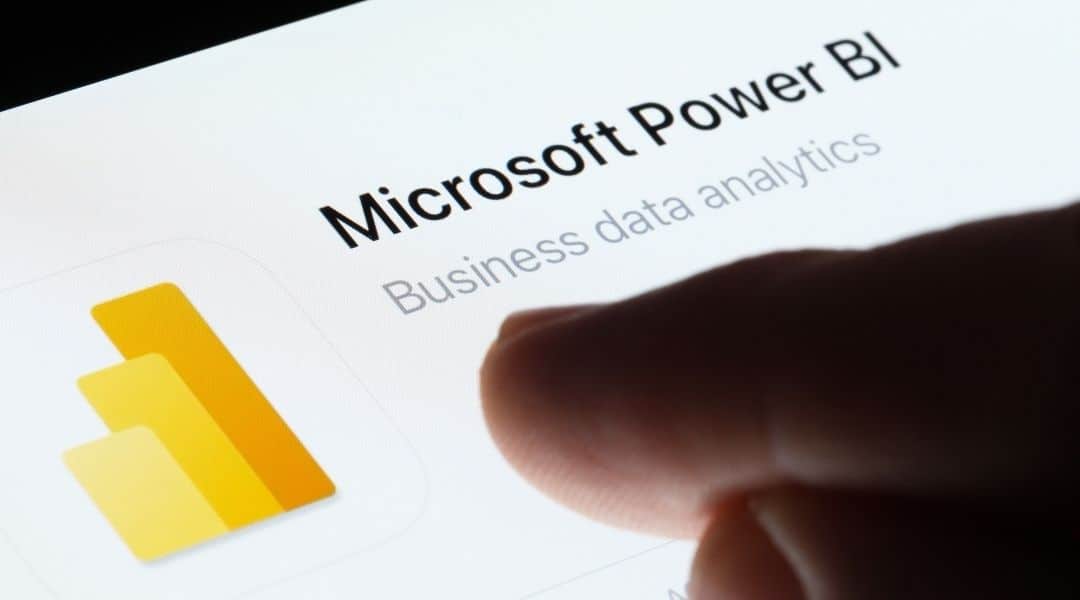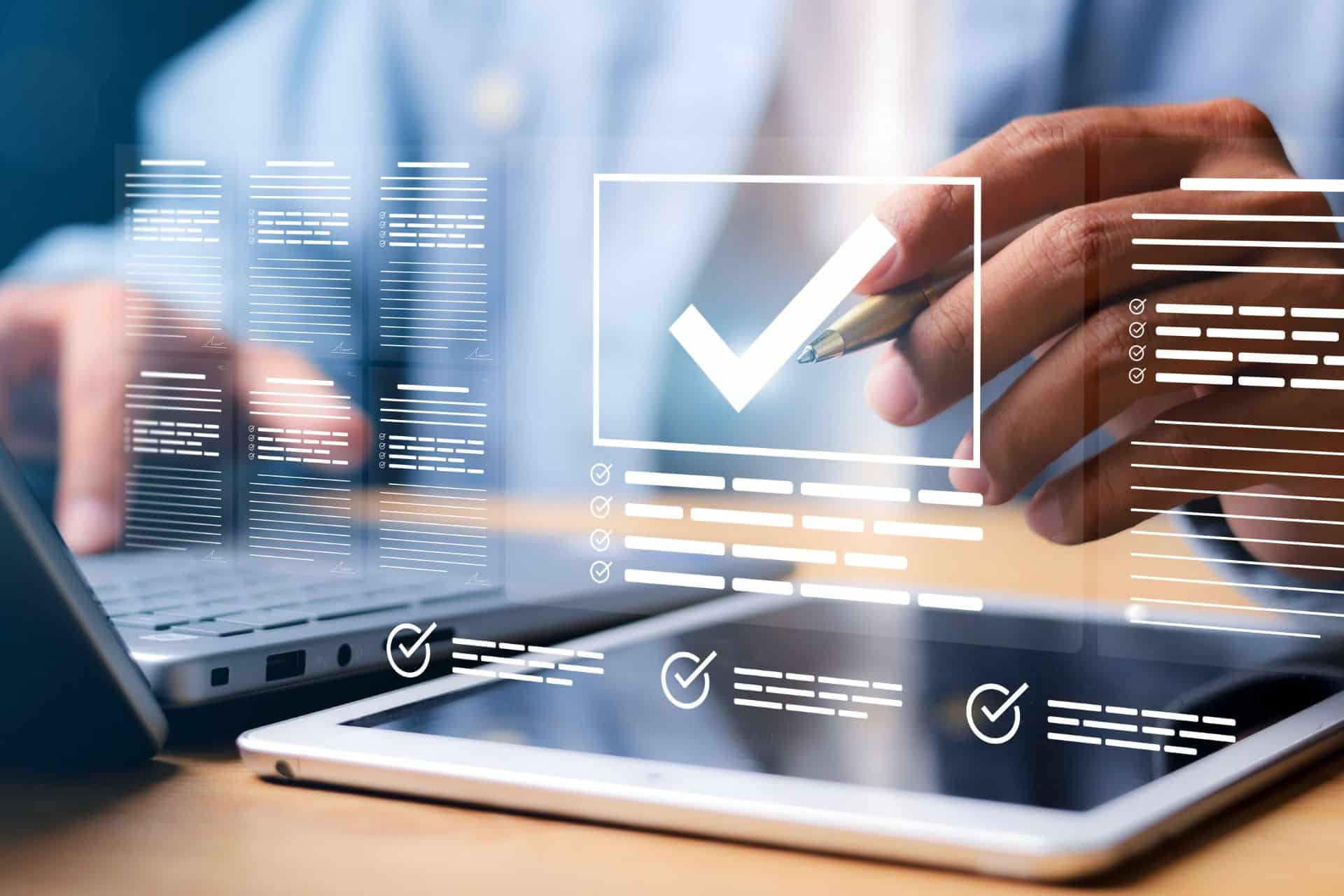Les entreprises disposent aujourd’hui de volumes de données considérables, collectés auprès de multiples sources. Power BI et PowerApps se distinguent comme deux outils essentiels pour transformer ces informations en leviers d’action.
- Power BI permet d’exploiter et de visualiser les données à travers des tableaux de bord interactifs, facilitant la prise de décision.
- PowerApps simplifie la création rapide d’applications métiers, personnalisées selon les besoins des équipes.
- L’intégration des deux solutions place la donnée au cœur des processus métiers : les collaborateurs peuvent consulter un rapport, agir sur les données en temps réel et automatiser leurs workflows sans quitter leur tableau de bord.
Cette synergie entre analyse et action renforce à la fois la performance analytique et l’efficacité opérationnelle.
Découvrons maintenant comment réussir cette intégration et en tirer le meilleur parti pour vos projets numériques.
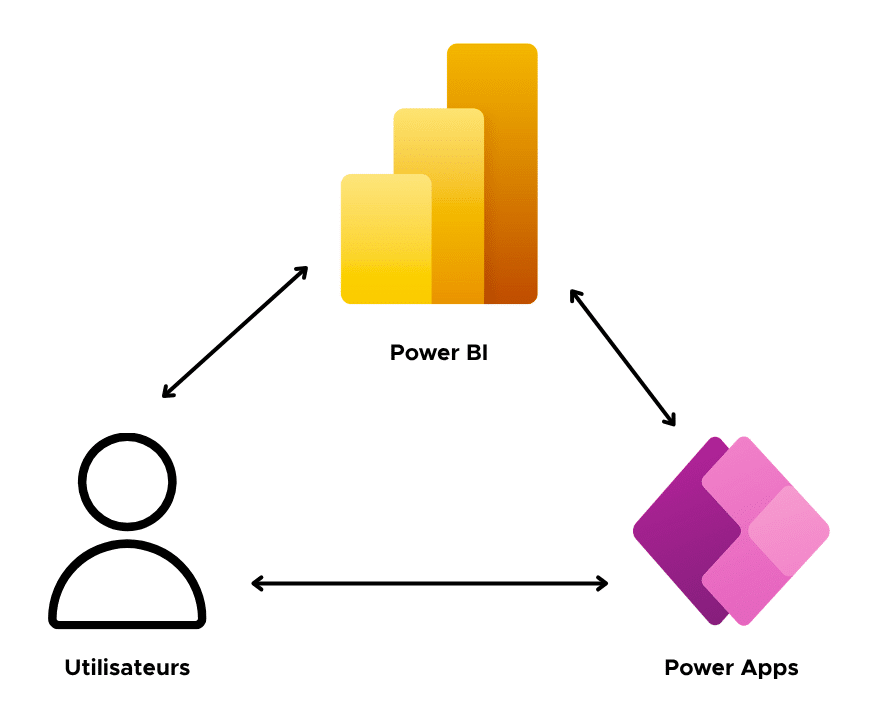
Que sont PowerApps et Power BI ?
Power BI est la solution de Business Intelligence développée par Microsoft. Elle connecte un large éventail de sources de données — fichiers structurés (CSV, Excel), bases relationnelles, systèmes ERP ou CRM, services cloud — pour générer des rapports interactifs. Ces visualisations aident les équipes à suivre la performance, à identifier des tendances et à piloter leurs activités avec précision. Outil privilégié des data analysts (lire la fiche métier du data anayst métier ici), Power BI leur permet d’explorer les données en profondeur et de transformer les insights obtenus en leviers d’aide à la décision.
Pour plus d’informations, découvrez notre article : Power BI Dashboard : nos meilleurs conseils.
PowerApps, de son côté, constitue l’atelier de développement low-code de la Power Platform. Il fournit un environnement visuel et intuitif qui permet de créer des applications métiers sur-mesure, sans nécessiter un développement lourd. Ces applications prennent différentes formes : applications mobiles ou web accessibles aux collaborateurs, solutions orientées processus basées sur Dataverse, ou encore portails ouverts aux clients et partenaires. Elles répondent à des besoins variés, allant de la collecte d’informations terrain à l’automatisation de workflows, en passant par la mise à jour de bases de données ou la collaboration externe.
En intégrant PowerApps directement dans Power BI, les organisations offrent aux utilisateurs une expérience complète : analyser les données, agir immédiatement et constater en temps réel l’impact des décisions sur les indicateurs stratégiques.
Pour une vision globale de l’écosystème, découvrez notre article : Qu’est-ce que Microsoft Power Platform ?
| Solution | Objectif | Principales fonctionnalités | Bénéfices |
| Power Bi | Analyser et visualiser les données issues de multiples sources | Tableaux de bord interactifs, connexion multi-sources, analyse en temps réel | Décision éclairée grâce à une vision claire des indicateurs |
| Power Apps | Créer des applications métiers sans code complexe | Interface low-code intuitive, applications web et mobiles, automatisation des workflows | Développement rapide et personnalisé |
| Power BI + Power Apps | Relier analyse et action dans un même environnement | Application intégrée au tableau de bord, mises à jour en temps réel | Gain de réactivité et efficacité opérationnelle accrue |
Pourquoi ajouter une application PowerApps dans Power BI ?
L’intégration d’une application PowerApps dans un tableau de bord Power BI transforme l’expérience utilisateur et accroît la productivité des équipes en créant un lien direct entre l’analyse et l’action.
Améliorer l’interaction avec les données Power BI
L’intégration de PowerApps transforme le tableau de bord en un espace interactif où l’utilisateur analyse ses indicateurs, interagit avec eux et prend des décisions directement dans l’outil.
Par exemple, les équipes commerciales valident une remise à partir des données de vente, les managers RH approuvent une demande sans quitter leur rapport de suivi, et les responsables techniques consignent un retour de maintenance en constatant immédiatement son effet sur les indicateurs de disponibilité. Dans chaque scénario, la donnée sert de déclencheur à une action concrète et s’inscrit naturellement dans le flux décisionnel.

Mettre à jour des données en temps réel
Chaque saisie effectuée via PowerApps est immédiatement enregistrée dans la base de données connectée. Power BI actualise ensuite ses visualisations en conséquence. Ce fonctionnement garantit que les rapports utilisés par les équipes reposent toujours sur les informations les plus récentes.
Exécuter des workflows métiers sans quitter Power BI
L’intégration permet aussi de déclencher des processus automatisés. Grâce aux connecteurs PowerApps et à son interopérabilité avec Power Automate, un tableau de bord Power BI devient le point d’entrée unique pour déclencher des workflows métiers. Les utilisateurs ouvrent un ticket de support, envoient une notification Teams ou lancent une procédure de validation hiérarchique, sans quitter leur rapport. Cette continuité réduit les ruptures entre outils et accélère la réalisation des tâches opérationnelles.
Prérequis pour intégrer PowerApps dans Power BI
Avant de déployer une application PowerApps dans Power BI, il est essentiel de préparer l’environnement technique et organisationnel.
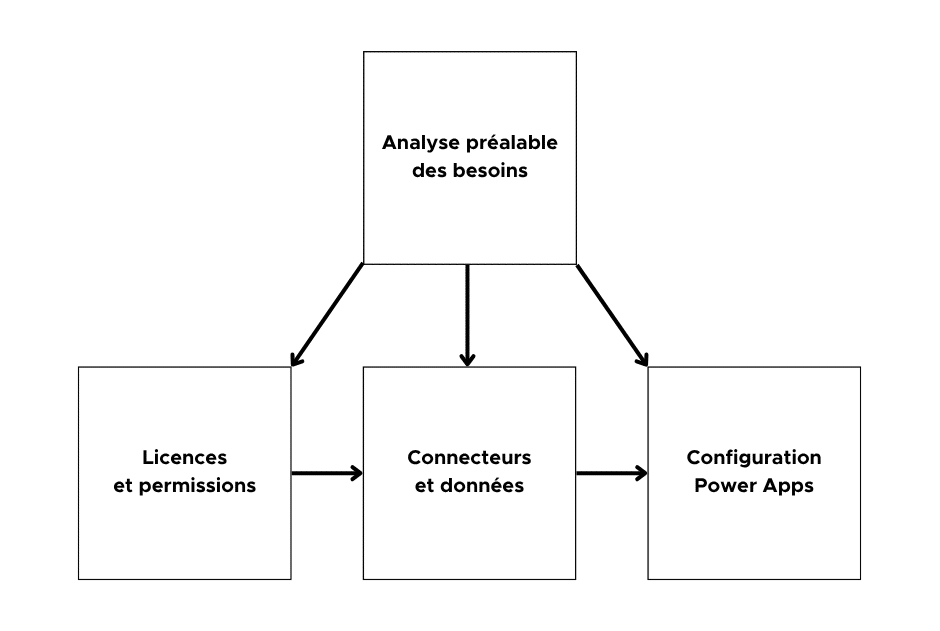
Licences et permissions nécessaires
Microsoft propose plusieurs modèles de licences Power BI adaptés à différents usages :
- Power BI Gratuit : pour un usage individuel, sans possibilité de partage.
- Power BI Pro : pour collaborer, partager des rapports et actualiser les données régulièrement.
- Power BI Premium : pour les organisations avec de grands volumes de données et des besoins avancés.
- Power BI Embedded : pour les éditeurs qui intègrent des rapports Power BI dans leurs propres applications.
Côté PowerApps, les fonctions de base sont incluses dans Microsoft 365, mais l’accès à Dataverse et aux connecteurs premium (SQL Server, Salesforce, ServiceNow) nécessite une extension spécifique.
La réussite de l’intégration dépend aussi d’une gestion rigoureuse des permissions. Les rôles — lecteur, contributeur, administrateur — garantissent que chaque utilisateur dispose d’un accès adapté à son usage. Enfin, Azure Active Directory (Entra ID) centralise les identités et applique des règles de sécurité comme l’authentification multi-facteur ou l’accès conditionnel.
Une analyse préalable des besoins métiers et techniques reste essentielle pour combiner les licences, définir les droits d’accès et bâtir un environnement sécurisé et conforme.
Connecteurs et sources de données compatibles
PowerApps propose plus de 750 connecteurs pour interagir avec des applications et services tiers. Dans le cadre d’une intégration avec Power BI, certains connecteurs s’avèrent particulièrement stratégiques :
- Microsoft Dataverse : stockage centralisé, relationnel et sécurisé, avec une gestion avancée des droits d’accès.
- Azure SQL Database : base de données performante et évolutive, adaptée aux volumes importants et aux scénarios analytiques complexes.
- SharePoint et OneDrive : solutions collaboratives largement utilisées pour gérer et partager des fichiers d’entreprise.
- SAP et Salesforce : systèmes ERP et CRM de référence, essentiels pour connecter Power BI aux processus métiers stratégiques.
L’utilisation de sources robustes comme Dataverse ou SQL garantit des performances stables et facilite la délégation des requêtes, un mécanisme essentiel pour manipuler efficacement de grands volumes de données.
Configurer PowerApps pour une intégration dans Power BI
La préparation d’une application PowerApps à son intégration dans Power BI implique plusieurs actions : définir les champs qui seront envoyés à l’application, paramétrer les variables de réception, concevoir une interface ergonomique et prévoir des règles de sécurité adaptées. Ces étapes garantissent une expérience utilisateur fluide et une gouvernance des données respectée.
Étapes pour ajouter PowerApps dans un rapport Power BI
Une fois l’environnement prêt, l’intégration suit un processus précis.
Étape 1 : ajouter le visuel PowerApps dans Power BI
Dans Power BI Desktop, il faut activer le visuel PowerApps depuis AppSource, la bibliothèque de composants. Ce visuel joue le rôle de passerelle entre le dataset Power BI et l’application PowerApps. Une fois inséré dans le rapport, il permet de sélectionner les champs à transmettre à l’application et prépare ainsi la connexion entre analyse et action.
Étape 2 : sélectionner une application existante ou en créer une nouvelle
Deux options s’offrent à l’utilisateur :
- Connecter une application PowerApps déjà déployée et liée à une base de données, ce qui permet de réutiliser un outil déjà opérationnel,
- Ou générer une nouvelle application directement depuis Power BI. Dans ce cas, PowerApps propose un canevas préconfiguré, déjà relié au dataset choisi. L’utilisateur peut ensuite personnaliser l’interface, définir les contrôles et ajuster la logique métier selon ses besoins.
Étape 3 : connecter et lier les données Power BI à PowerApps
Les champs sélectionnés dans Power BI sont transmis à PowerApps sous forme de dataset. Ces données peuvent alimenter des formulaires, des listes déroulantes ou des tableaux interactifs dans l’application. L’utilisateur peut ensuite effectuer des actions métiers telles que la mise à jour d’un enregistrement, la validation d’une opération ou la saisie d’un nouveau formulaire, en exploitant directement les données issues du rapport Power BI.
Pour illustrer concrètement le processus, prenons un exemple simple de paramétrage :
- Rapport Power BI : une liste de tâches contenant les champs ID_Tâche, Nom_Tâche et Statut.
- Sélection des champs : dans Power BI, on choisit d’intégrer ID_Tâche et Statut à l’application PowerApps.
- Création automatique : PowerApps génère alors un formulaire reprenant ces champs, prêt à être utilisé.
- Ajout d’une action : un bouton Mettre à jour permet de modifier le Statut de la tâche sélectionnée.
Résultat : en cliquant sur une tâche depuis Power BI, l’utilisateur peut immédiatement modifier son statut dans PowerApps et visualiser la mise à jour en temps réel dans le tableau de bord.
Étape 4 : tester, ajuster et publier le rapport
Avant publication, il est essentiel de tester l’ensemble du processus. Cela implique de vérifier la cohérence des données entre Power BI et PowerApps, la conformité des accès selon les rôles utilisateurs et la fluidité de l’expérience pour éviter toute latence. Une fois ces validations effectuées, le rapport peut être publié dans Power BI Service. À ce stade, il est possible de configurer les options de partage afin que seules les personnes autorisées puissent accéder au rapport enrichi de l’application.
Meilleures pratiques à mettre en œuvre
L’intégration PowerApps–Power BI révèle tout son potentiel lorsque des règles claires de gouvernance, de performance et de documentation sont appliquées.
Sécuriser l’intégration et gérer les accès
La gestion des identités et des autorisations constitue un enjeu central dans l’adoption de la Power Platform. Pour limiter les risques et instaurer une confiance durable, les organisations doivent adopter une stratégie structurée qui combine séparation des environnements, politiques de protection des données et traçabilité renforcée.
Concrètement, cela passe par plusieurs actions essentielles :
- Définir des environnements distincts pour le développement, le test et la production,
- Appliquer des politiques de Data Loss Prevention (DLP) afin de contrôler les connecteurs autorisés et limiter les risques de fuite,
- Activer l’authentification multi-facteur et centraliser les accès via Azure Active Directory,
- Mettre en place une journalisation complète pour assurer une traçabilité et répondre aux exigences de conformité.
Ces pratiques réduisent les risques de faille et renforcent la confiance dans l’environnement Power Platform.
Pour découvrir une mise en application concrète, consultez notre étude de cas : Gouvernance Power Platform en Suisse : structurer les projets low-code en entreprise.
Optimiser les performances et la réactivité
Un rapport enrichi d’une application intégrée doit rester fluide et performant, y compris lorsque les volumes de données augmentent. Pour y parvenir, plusieurs pratiques techniques méritent d’être mises en œuvre :
- DirectQuery : ce mode interroge directement la source de données en temps réel. Il assure que les utilisateurs travaillent toujours avec des informations actualisées, mais il suppose que la base sous-jacente soit dimensionnée pour absorber la charge.
- Dataflows : en préparant et en nettoyant les données en amont, les Dataflows réduisent la charge de calcul côté Power BI et PowerApps. Ils facilitent aussi la mutualisation des jeux de données entre plusieurs rapports.
- Sélection ciblée des colonnes : limiter les champs transmis à ceux qui sont réellement nécessaires évite d’alourdir inutilement les requêtes et améliore la réactivité.
- Performance Analyzer : cet outil intégré à Power BI identifie les goulots d’étranglement dans l’exécution des visuels et permet d’ajuster les rapports pour accélérer leur rendu.
En combinant ces pratiques, les organisations garantissent une expérience utilisateur fluide et fiable, tout en optimisant l’utilisation des ressources techniques.
Dans un rapport Power BI enrichi par une application PowerApps intégrée, la liste des commandes s’affiche directement dans le tableau de bord, tandis que l’application permet de modifier le statut de l’élément sélectionné en contexte.
Au départ, les performances étaient limitées par plusieurs facteurs :
- Un modèle de données trop volumineux, contenant de nombreuses colonnes inutilisées.
- Des transformations répétées dans chaque rapport, au lieu d’être centralisées, entraînant des requêtes plus lourdes que nécessaire.
L’optimisation a reposé sur plusieurs actions ciblées :
- Réduction du modèle en ne conservant que les colonnes strictement nécessaires.
- Externalisation de la préparation des données dans un Dataflow partagé pour alléger la charge côté rapports.
- Activation du mode DirectQuery sur la table transactionnelle des commandes, combinée à un filtrage temporel sur les 30 derniers jours afin de limiter le volume de données interrogées en temps réel.
Grâce à ces ajustements, les visuels se chargent désormais beaucoup plus rapidement, et les mises à jour effectuées dans l’application sont quasi instantanées.
Limites de l’intégration PowerApps – Power BI et les solutions
Exploiter pleinement l’intégration PowerApps–Power BI suppose d’anticiper certaines contraintes techniques et organisationnelles. Les plus courantes concernent :
- Les volumes de données : PowerApps gère efficacement des ensembles intermédiaires, mais les très grands datasets peuvent affecter les performances. Pour maintenir une expérience fluide, il est recommandé d’appuyer l’intégration sur Dataverse ou Azure SQL, qui offrent des capacités renforcées et une meilleure stabilité.
- Les connecteurs premium : des services stratégiques comme Salesforce, SAP ou SQL Server nécessitent des licences spécifiques. Une planification budgétaire et une gestion centralisée des licences aident à optimiser les coûts et à garantir l’accès aux connecteurs critiques.
- L’expérience utilisateur : une application trop complexe ou surchargée peut ralentir l’affichage des rapports. Des applications ciblées, centrées sur une tâche précise, garantissent une meilleure fluidité et une adoption plus rapide.
Au-delà de ces trois points majeurs, d’autres facteurs influencent également la réussite du projet : la qualité du réseau (latence, bande passante), la gouvernance des environnements (sécurité, politiques DLP) ou encore la maintenance dans la durée.
Toutes ces limites disposent de solutions techniques et organisationnelles éprouvées. L’essentiel est de les anticiper dès la phase de conception, afin de bâtir une intégration performante, sécurisée et évolutive.
Comment Qim info vous aide à intégrer une application PowerApps dans Power BI ?
Chez Qim info, nous accompagnons les organisations dans l’intégration de PowerApps et Power BI afin de transformer leurs données en outils directement exploitables par les métiers. Nos collaborateurs associent expertise technique et compréhension des enjeux opérationnels pour concevoir des environnements fiables, où l’analyse et l’action s’articulent dans un même tableau de bord.
Nous guidons les équipes dans la définition d’architectures adaptées, la sécurisation des flux, l’optimisation des performances et la mise en place de pratiques de gouvernance solides. Cet accompagnement permet aux entreprises de déployer des solutions durables, évolutives et parfaitement alignées avec leurs objectifs stratégiques.
Avec plus de 600 collaborateurs répartis entre Genève, Lausanne, Zürich, Bâle, Annecy et Lyon, Qim info mobilise ses experts pour concevoir des projets sur-mesure qui associent innovation et efficacité.
Contactez dès maintenant Qim info pour intégrer une application PowerApps dans Power BI.